作为一名创作者,每天的日常就是写文稿,所以我对文字创作工具要求极高,市面上主流的几个工具基本都用了个遍,最后发现最好用的居然还是ColorOS 12 自带的便签。
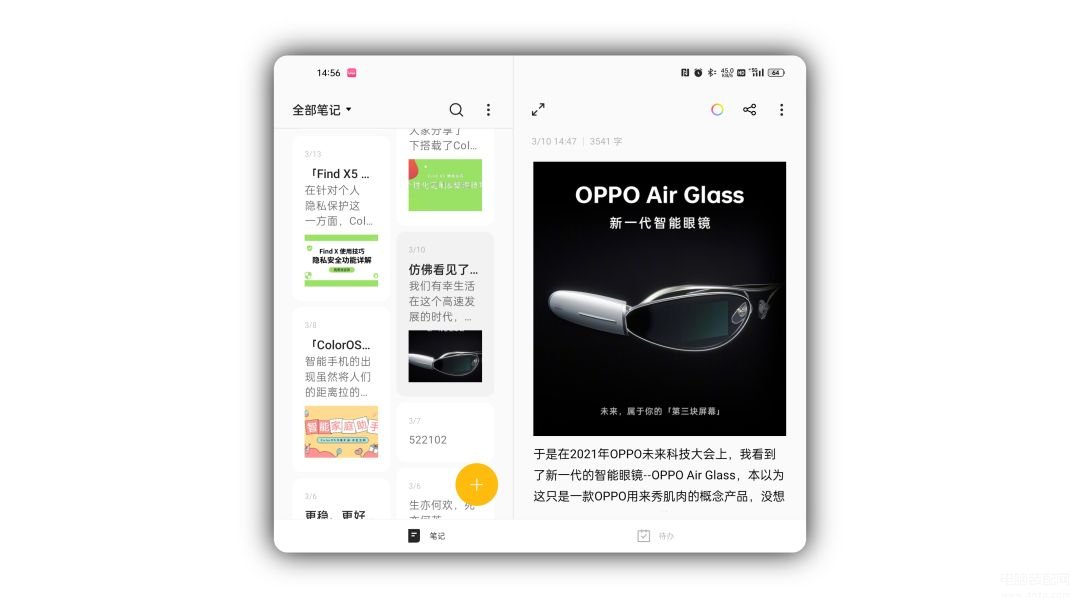
除了我这种文字创作者,其实大多数普通用户也都习惯了用手机记录文字,手机自带的便签也就成为了绝大多数人的首选。

大多数人只是简单用便签功能来记录下文字,对便签更深度的功能则并不了解,所以今天就给大家深度介绍下ColorOS自带的便签功能。
界面&功能
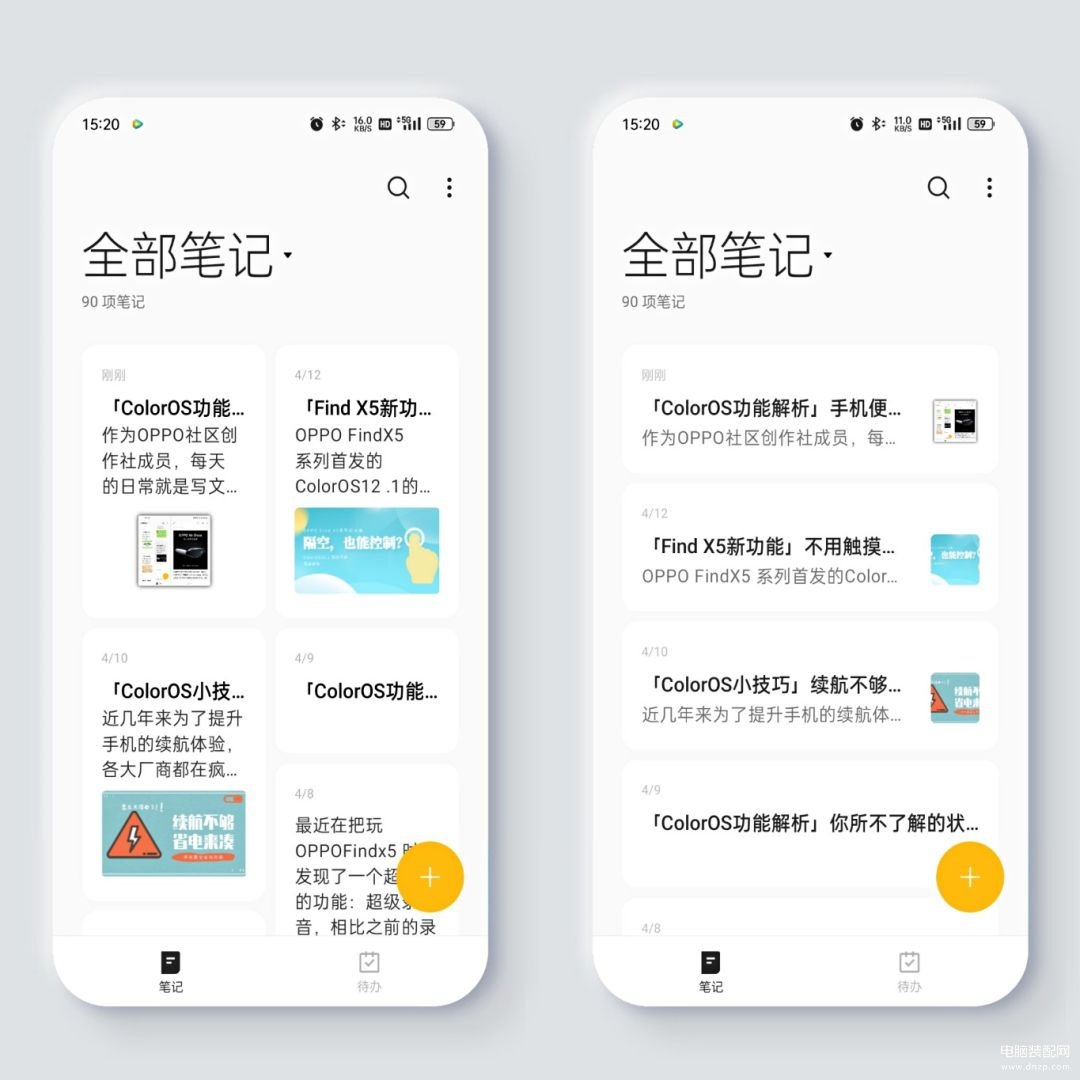
ColorOS上的便签主要分为笔记和待办两个功能,ColorOS上的便笔记支持两种页面布局,分别是宫格模式和列表模式,宫格模式上可以预览更多的笔记内容,列表模式则可以展示更多条笔记,大家可以根据自己的需求进行设置。
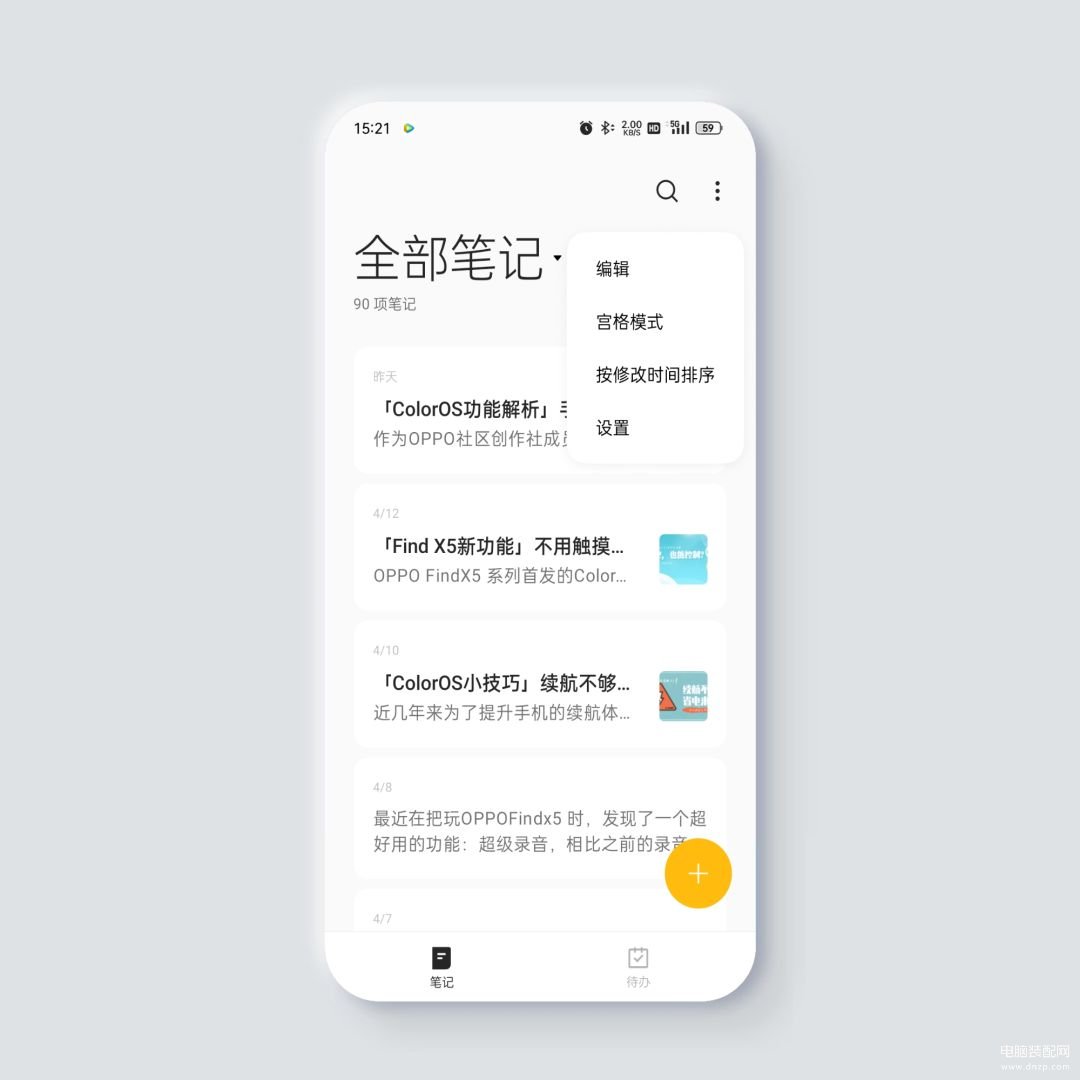
笔记还支持两种排序模式,一种是按修改时间排序,一种是按编辑时间排序。
排序模式和页面布局都可以在右上角很多里面进行设置。
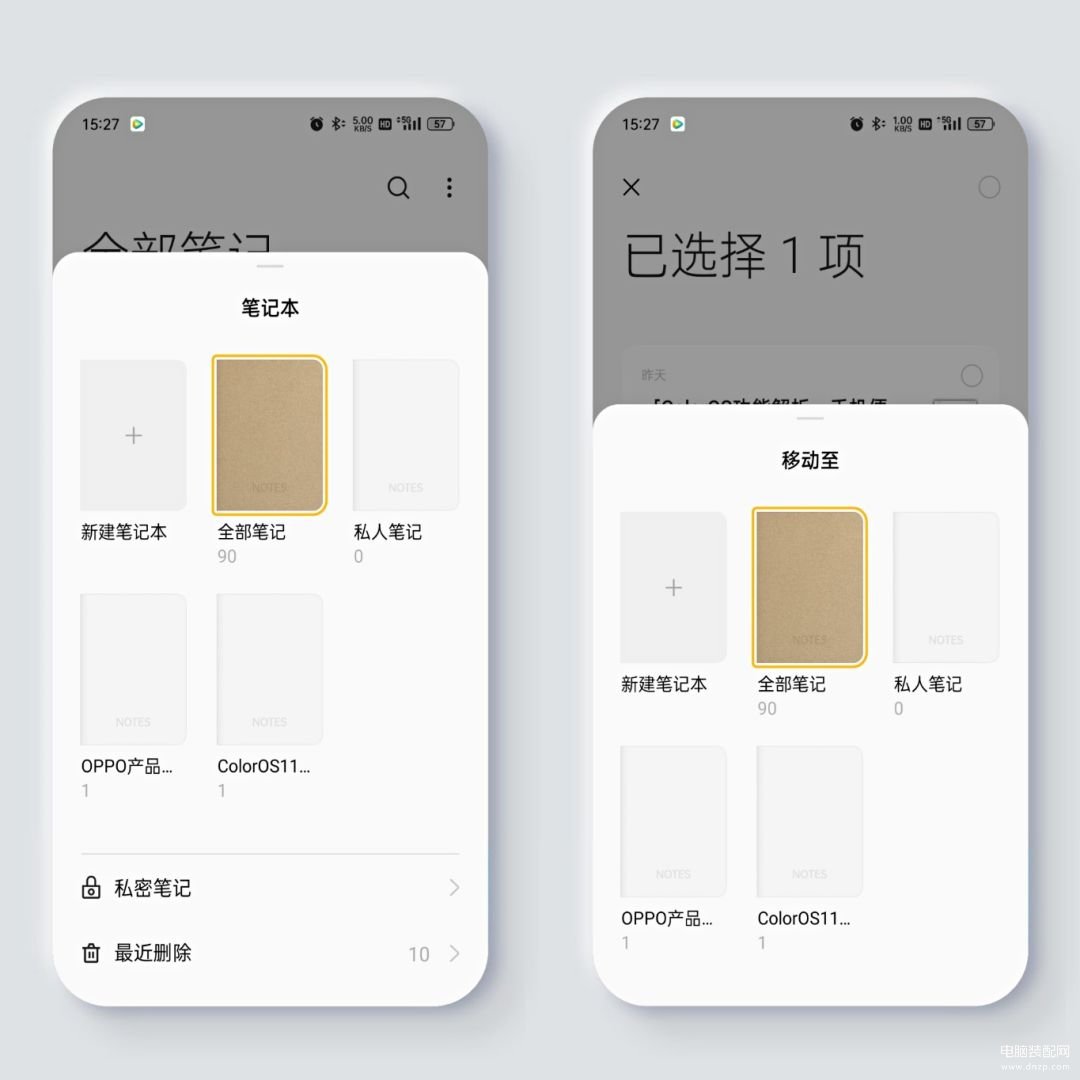
点击顶部的全部笔记,可以进入笔记本管理页面,在这里我们可以新建笔记本,建好后可以将笔记移入对应的笔记本,实现分类的效果。
另外在这里还能看到最近30天删除的笔记,如有需求可以随时恢复。
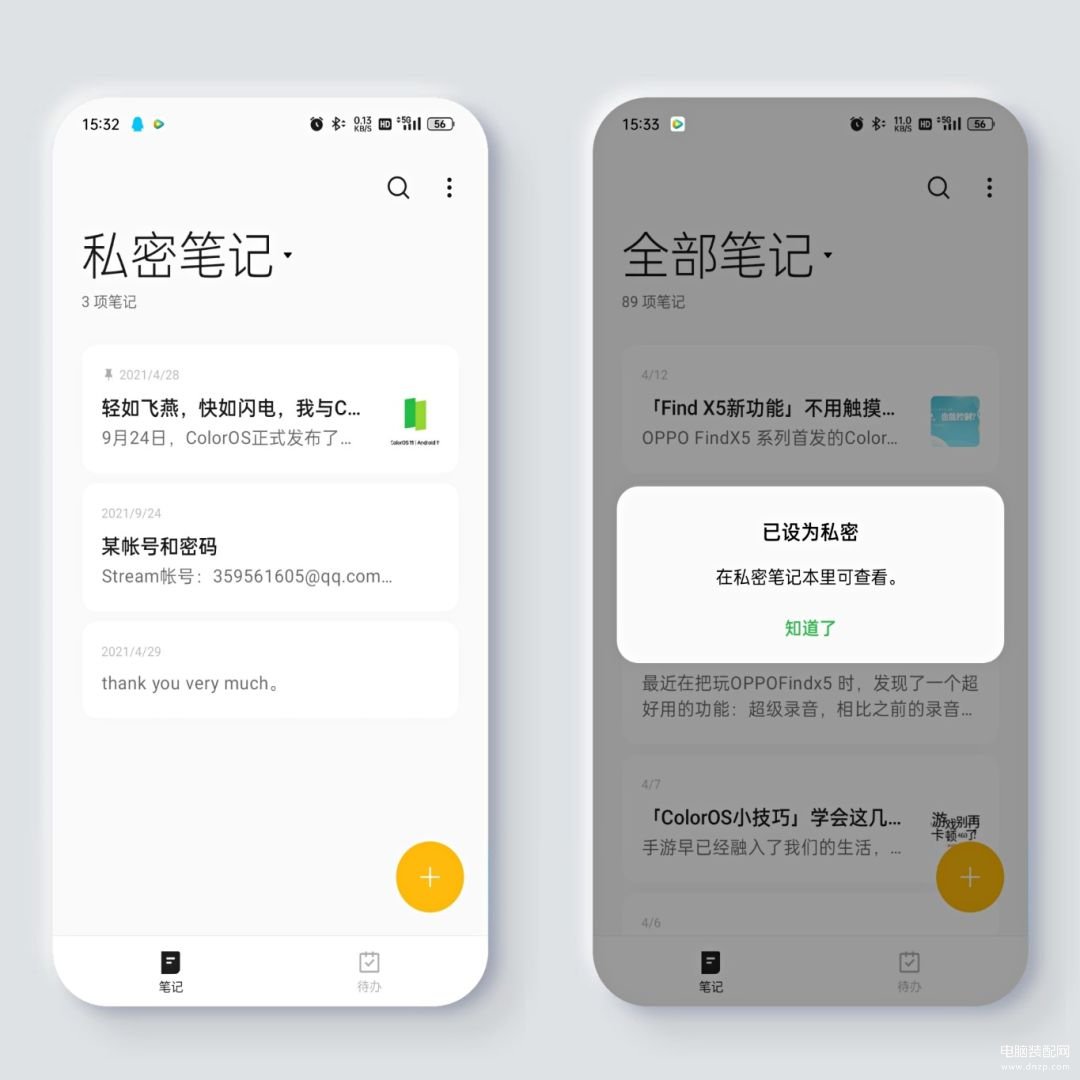
笔记还支持私密空间,将便签设置为私密后再次进入需要验证隐私密码,可以用来保管一些比较重要的内容。
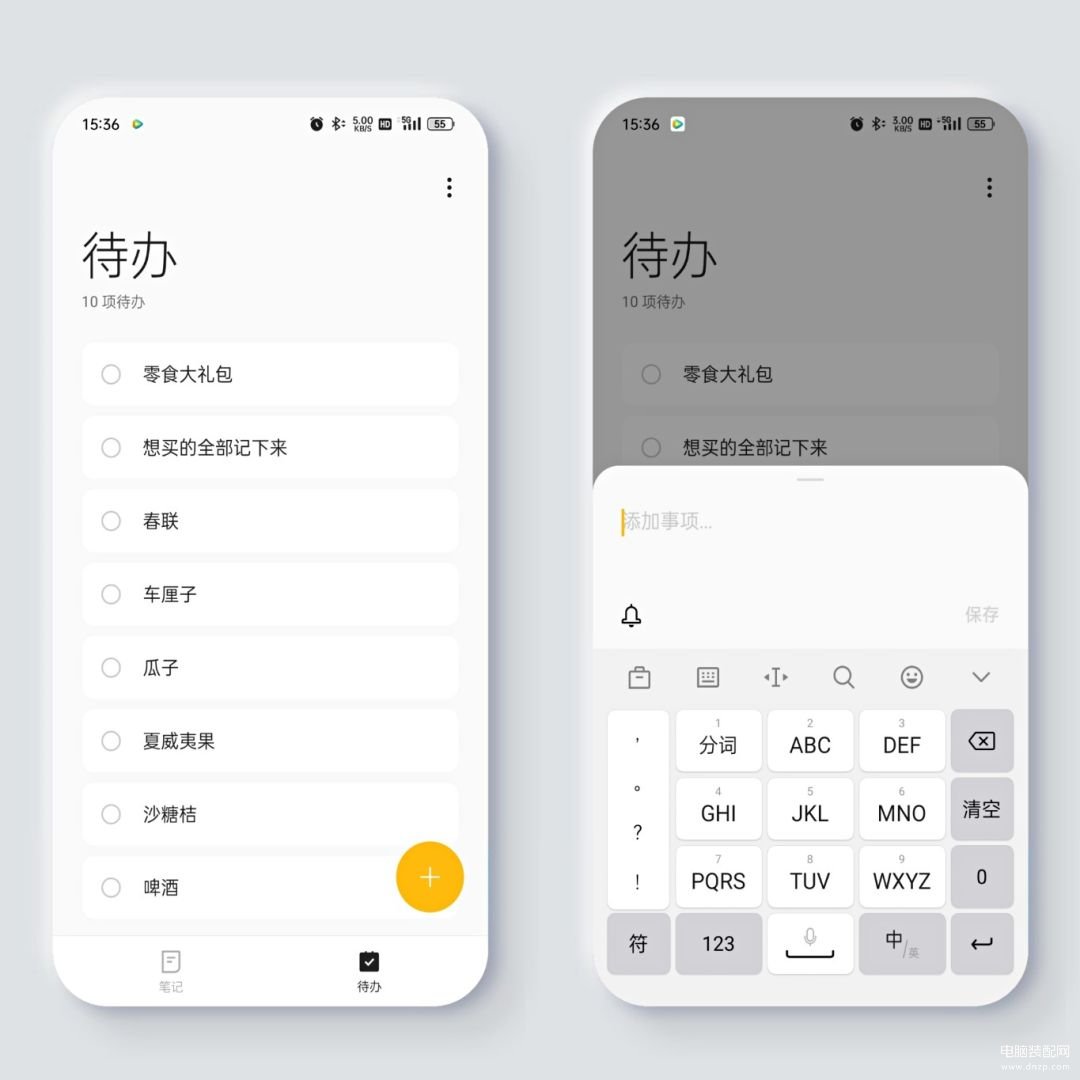
在便签中左划或者点击下方待办,就可以进入待办页面,待办的功能相对来说比较简单,可以用来记录一些待办清单。
强大的输入输出能力
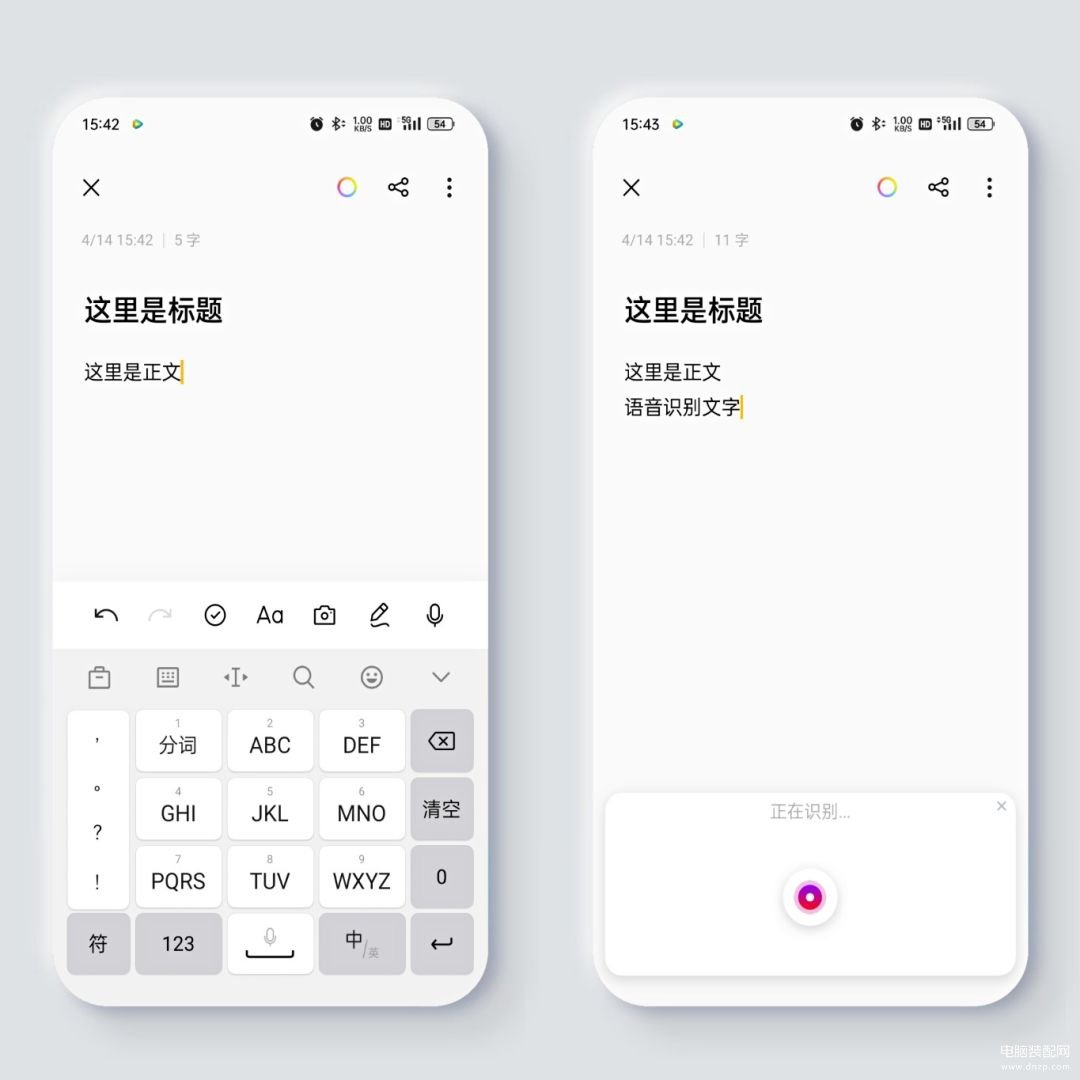
在笔记主页点击右下角创建按钮,就可以创建新的笔记,在内容输入方面支持文字、图片,其中文字支持键盘输入和语音转文字。

图片支持相册、拍照和扫描文档导入,另外如果你画工卓越还可以直接在笔记中进行绘画。
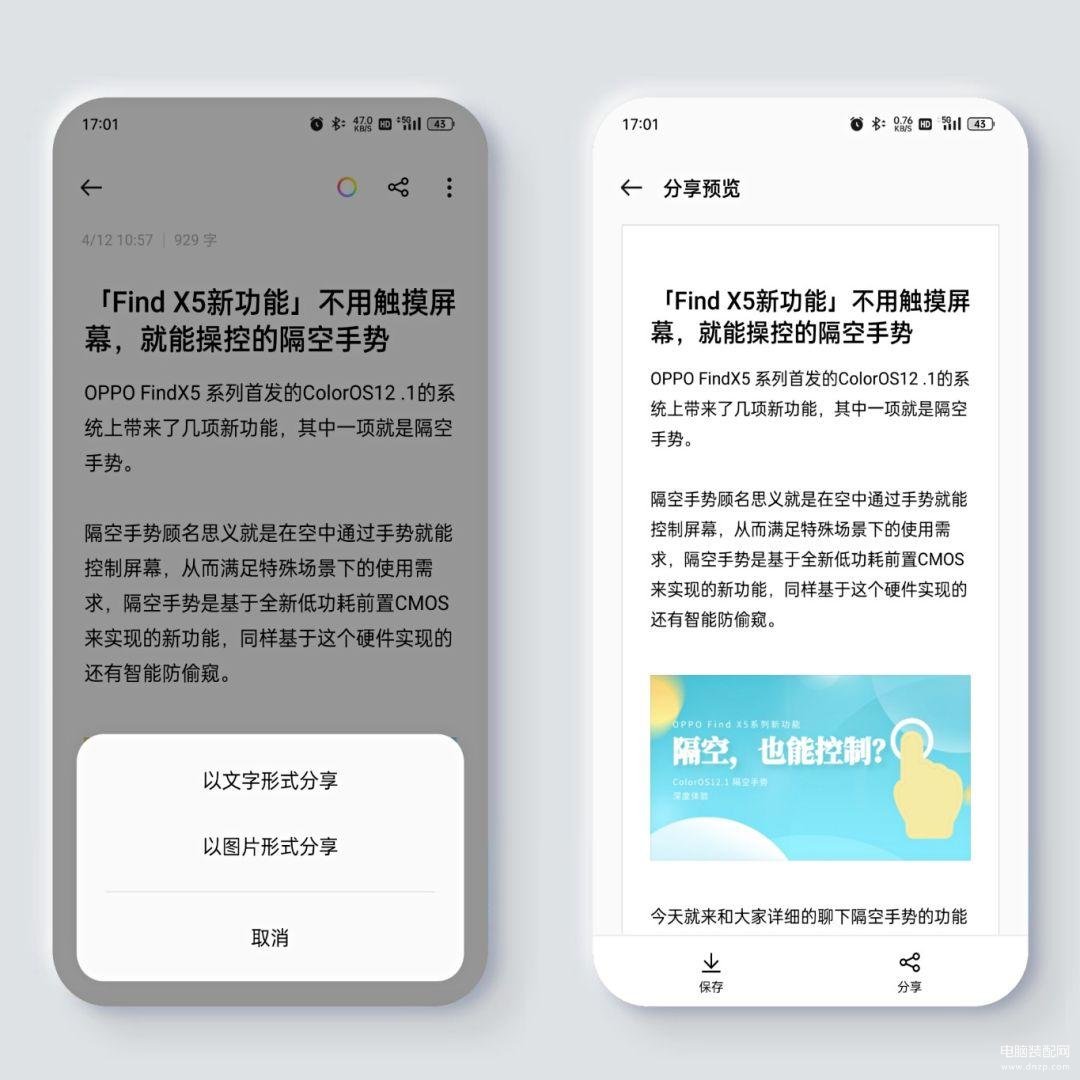
输出方面,支持文字和图片两种形式,选择以文字形式分享系统会自动将笔记中的文字提取出来可以直接分享。
图片形式则会按照你笔记中的排版生成一张长图片,可以选择保存或直接分享,用起来丰常方便。
完善的排版功能

ColorOS的便签中拥有完善的排版功能,基本可以媲美专业的文字工具,有单独的标题栏,文字支持五种大小调节,还支持斜体、加粗、荧光笔、下划线,文字布局支持居中、居左、居右等。
用好这些排版功能,可以轻松将自己的内容整理的漂漂亮亮。
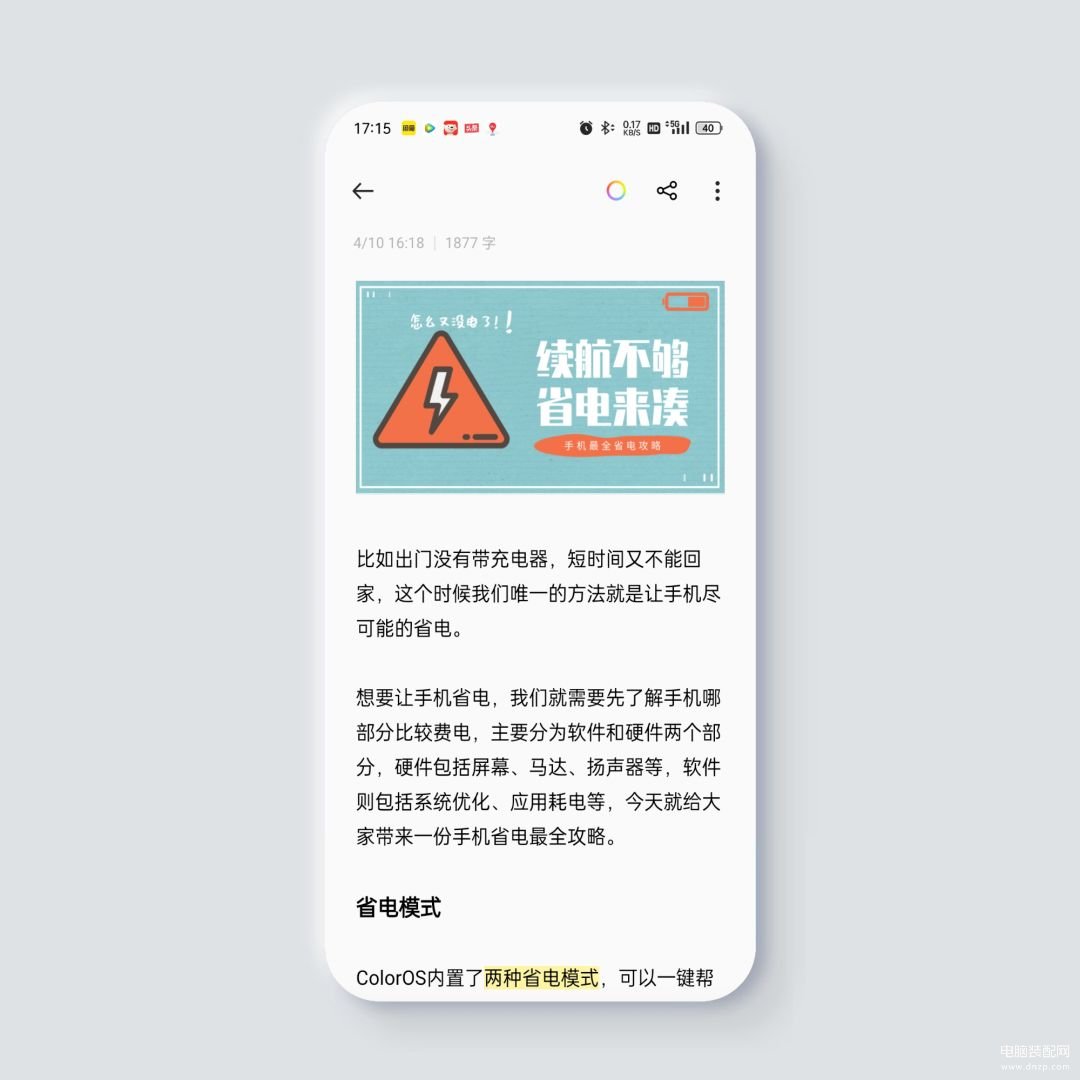
丰富的排版功能再搭配原来的插图,一篇逻辑完整的文章很轻松就能排出来,这也是我对ColorOS的便签爱不释手的原因之一。
个性皮肤
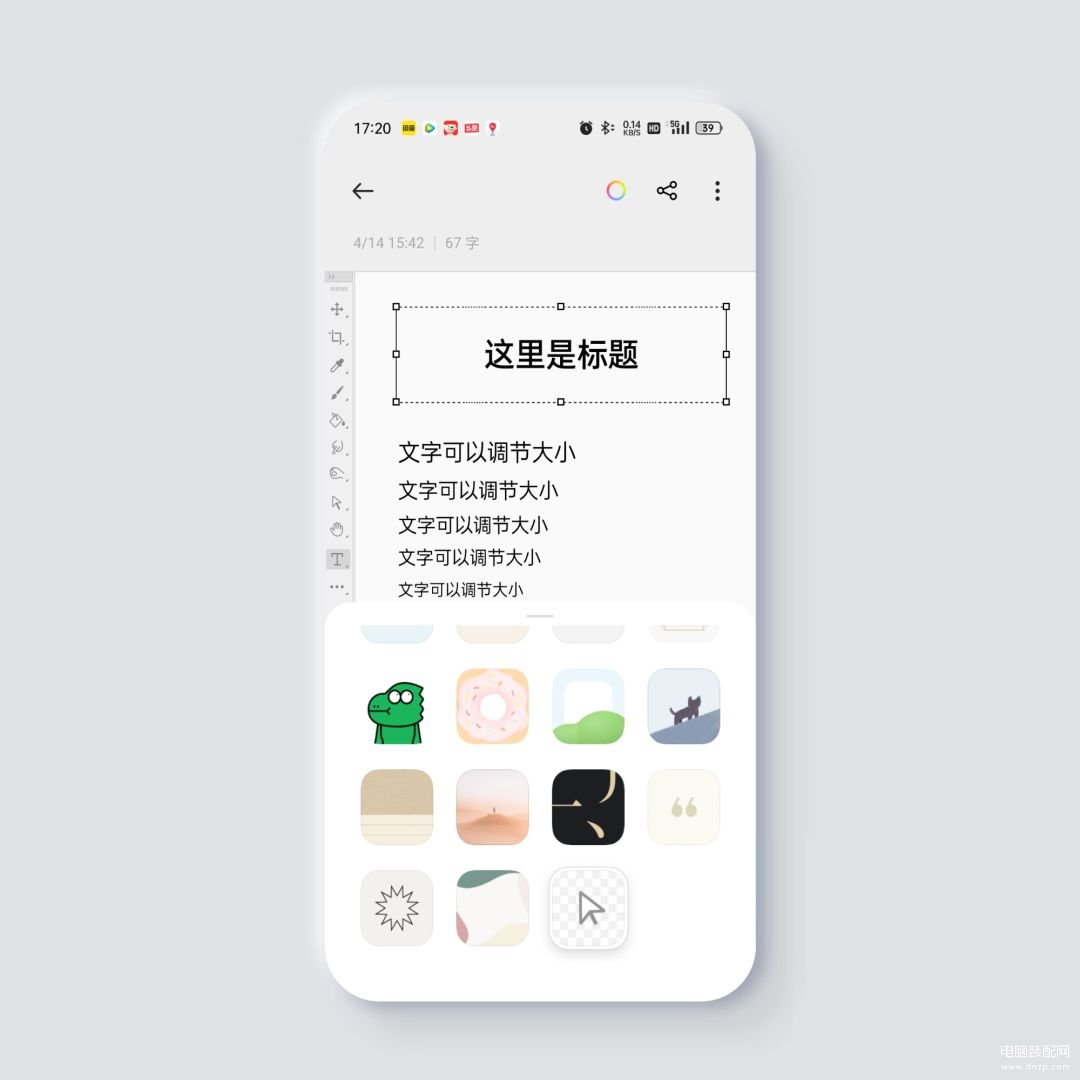
ColorOS出色的个性化也一直延续到了便签上面,如果觉得白色背景太枯燥不够生动,内置的18套皮肤一定能满足你。
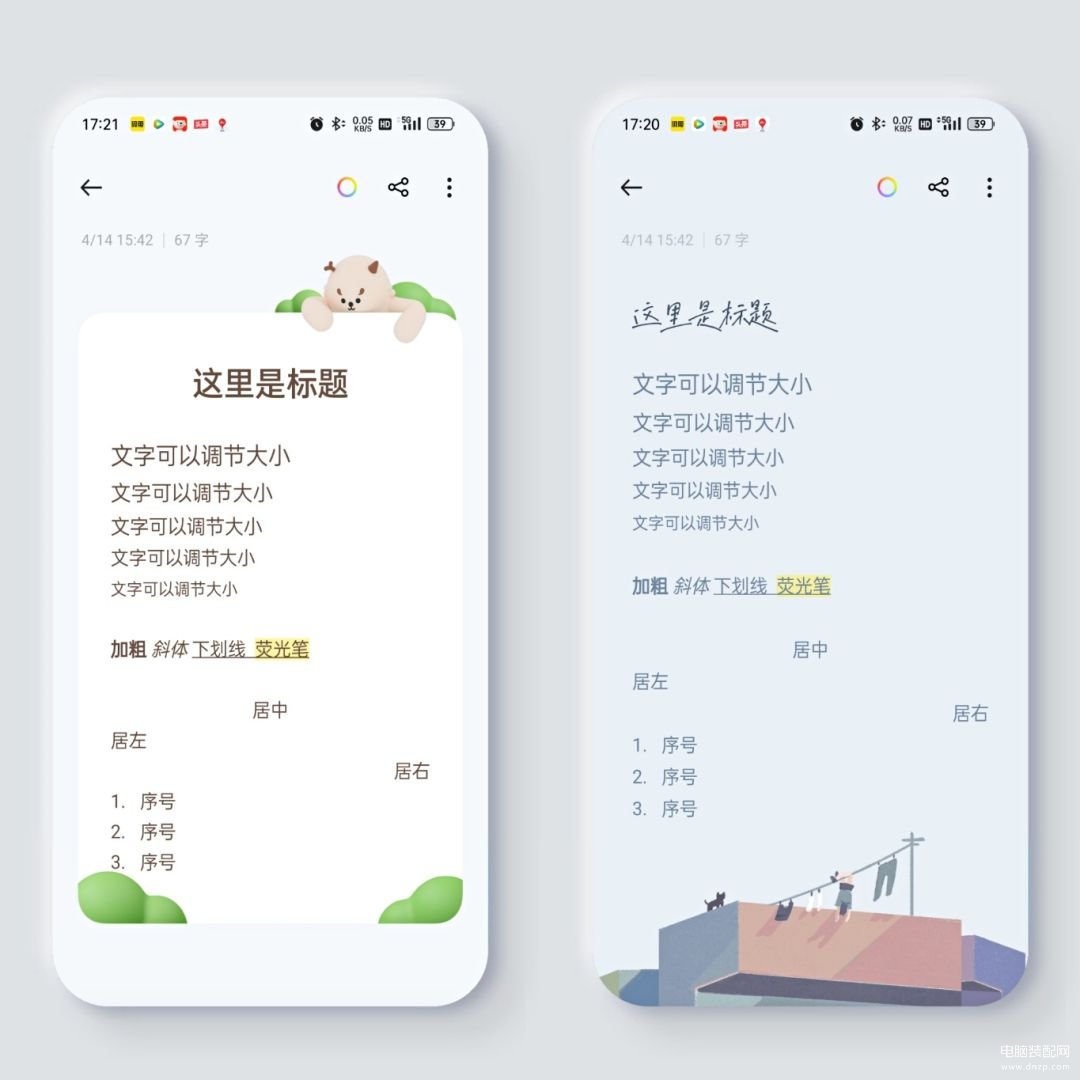
并且ColorOS上面的便签皮肤并不是单纯的改变背景,而且经过了深度定制,更换皮肤后字体、颜色都会跟随皮肤变动,非常的细节。
以上就是我为大家分享的有关ColorOS便签的全部内容,如果大家对便签还有什么疑问或者想法,欢迎评论区留言讨论。








